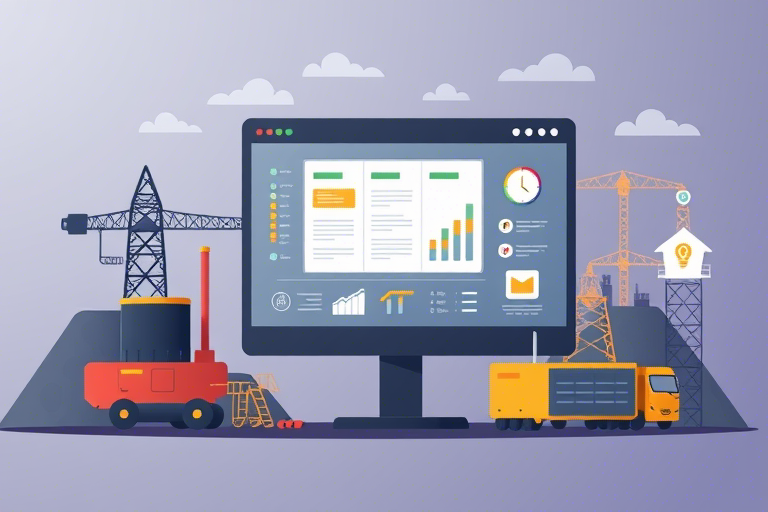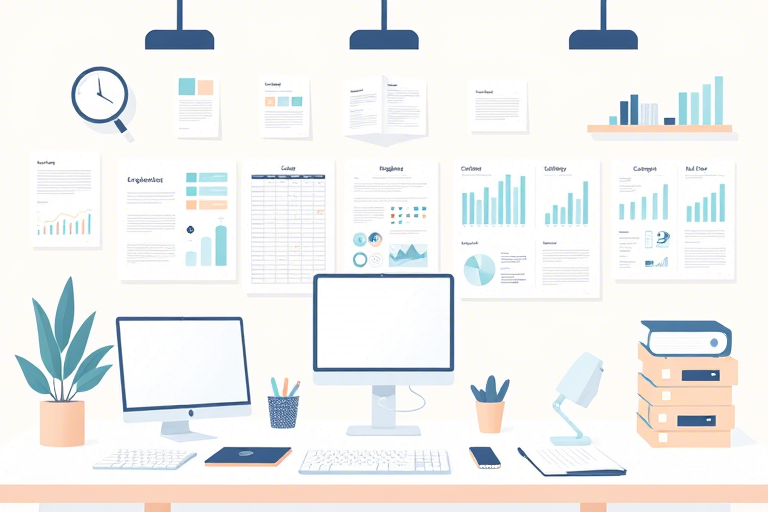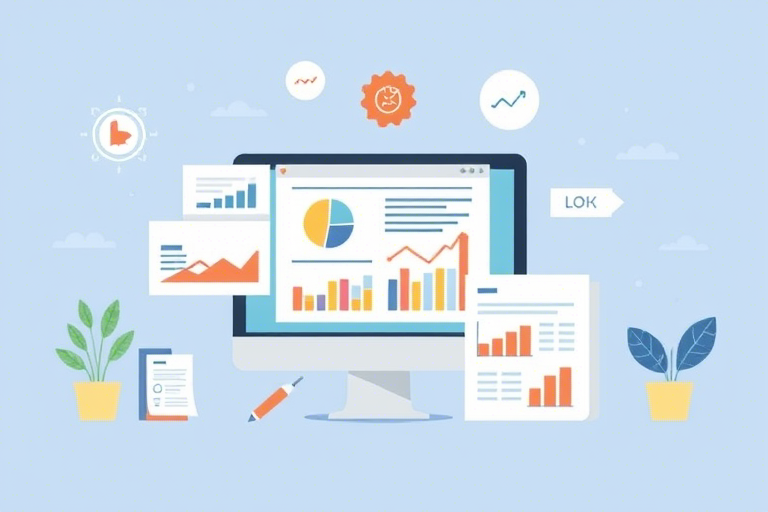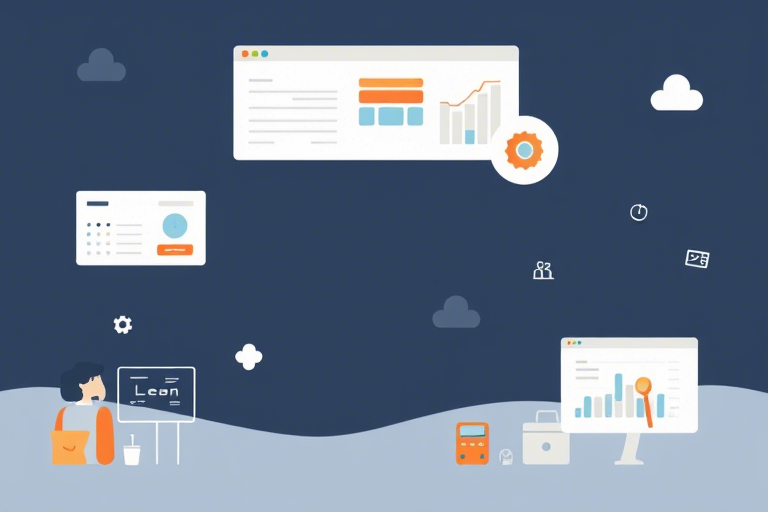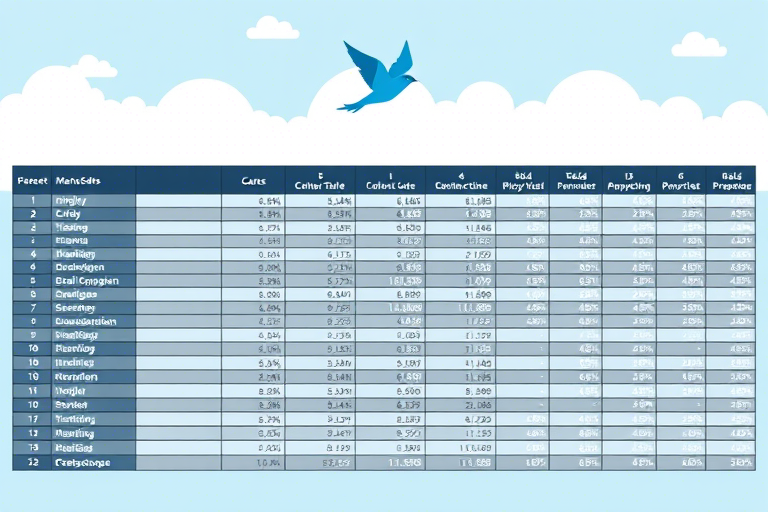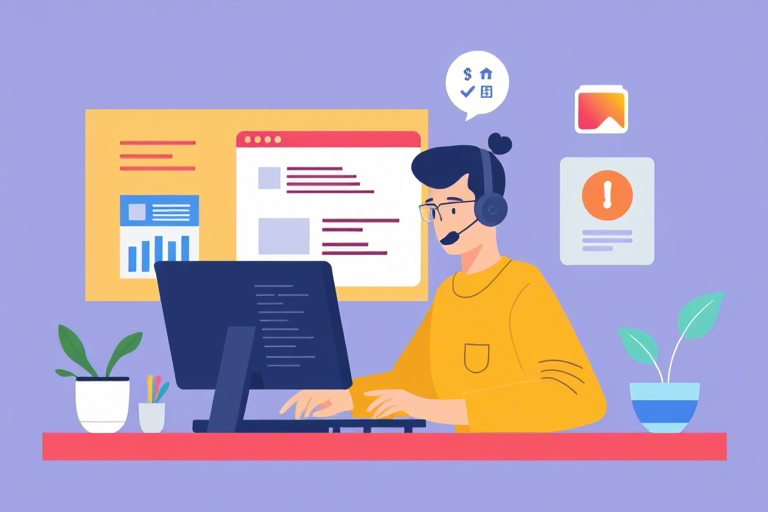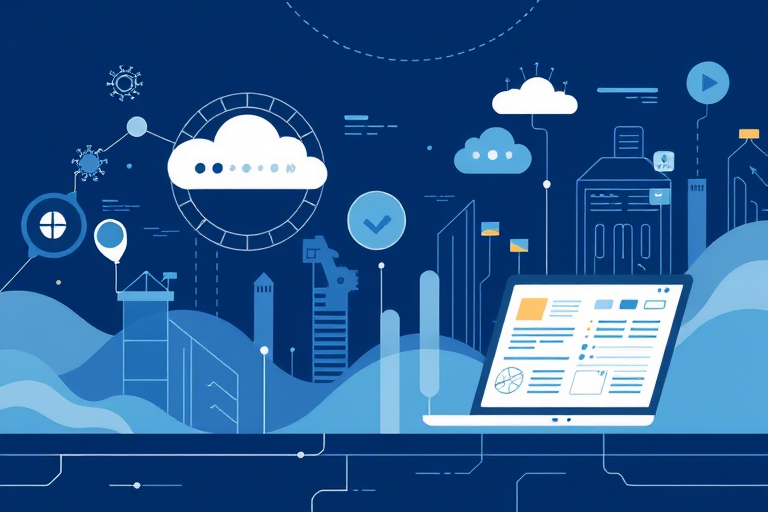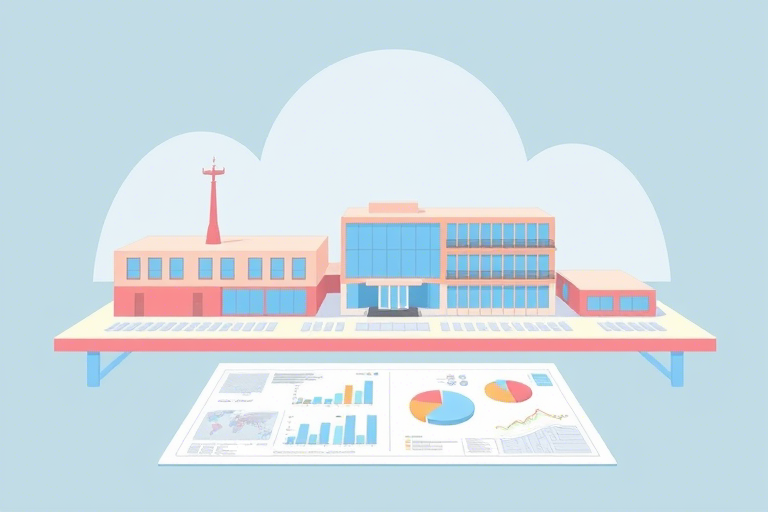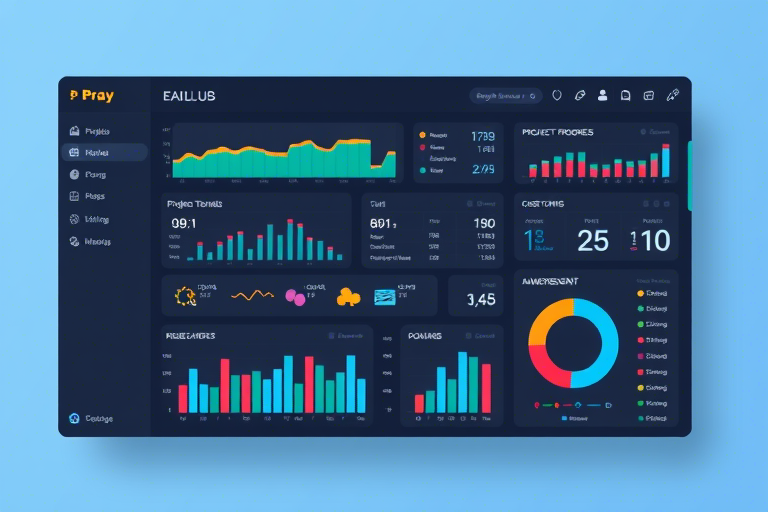如何高效地创建办公自动化的表格?
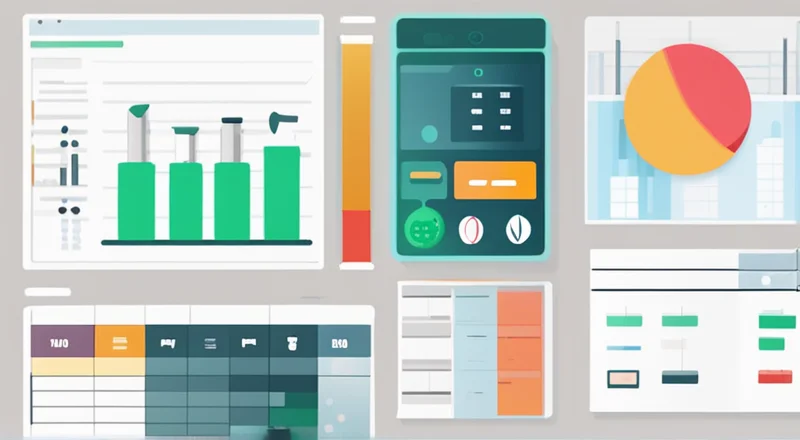
办公自动化表格是提高工作效率的重要工具之一。随着信息技术的快速发展,办公自动化表格在各行各业中得到了广泛应用,不仅提高了工作的效率,还大大减少了人为错误的发生。但是,对于初学者来说,如何创建一个功能完善且易于使用的办公自动化表格却是一个挑战。本文将详细介绍如何高效地创建办公自动化表格。
一、办公自动化表格的基本概念与优势
办公自动化表格是一种能够自动执行特定任务的电子表格工具,它通过内置的功能或插件来实现数据处理、计算和分析等操作。这些表格可以极大地简化日常工作中繁琐的数据管理和处理工作,帮助用户快速生成报表、图表和统计分析结果。办公自动化表格的优势主要体现在以下几个方面:
- 提高工作效率: 自动化处理可以大幅减少手工录入和计算的时间。
- 减少错误: 自动化工具通常比人工处理更准确,降低了出错的可能性。
- 方便数据共享: 表格文件可以轻松地通过电子邮件或其他方式发送给其他人,便于团队协作。
- 增强数据分析能力: 内置的各种函数和图表功能使用户能够快速进行数据分析和决策支持。
- 节省成本: 相比传统的人工方法,自动化表格能够显著降低运营成本。
二、选择合适的办公自动化表格软件
市场上存在多种办公自动化表格软件,每种软件都有其特点和适用场景。以下是几种常见的办公自动化表格软件:
- Microsoft Excel: Excel是最为广泛使用的一款办公自动化表格软件,它提供了丰富的功能,包括强大的数据处理能力、灵活的公式编辑器以及多种图表类型。
- Google Sheets: Google Sheets是一款基于云端的表格软件,它的优点在于可以多人同时在线协作,并且可以在不同设备上无缝切换使用。
- LibreOffice Calc: LibreOffice Calc是一款免费开源的办公自动化表格软件,适用于各种操作系统,功能全面且易于上手。
- Smartsheet: Smartsheet是一款专业的项目管理工具,它将传统的电子表格与项目管理结合起来,提供了更为高级的功能,如甘特图和资源分配等。
- WPS Office表格: WPS Office表格是国内常用的办公自动化表格软件,它具备与Microsoft Excel兼容的功能,且在中文环境下的用户体验较好。
选择合适的办公自动化表格软件需要考虑以下几个因素:
- 功能需求:根据具体的工作需求来选择具有相应功能的软件。
- 协作需求:如果需要多人协作,则应选择支持多用户实时编辑的软件。
- 预算限制:部分软件可能需要购买许可证或订阅服务,需根据预算来选择。
- 平台兼容性:确保所选软件能在你的操作系统上正常运行。
三、设计办公自动化表格结构
在开始创建办公自动化表格之前,首先需要对整个表格的结构有一个清晰的规划。这包括确定表格的主题、主要内容、数据分类以及各部分之间的关系。良好的结构设计可以使表格更加简洁明了,并有助于后续的数据管理和分析。
以下是一些关于设计办公自动化表格结构的建议:
- 明确主题: 在开始制作表格前,先确定表格的主题,这有助于保持内容的一致性和连贯性。
- 划分区域: 根据数据类型的不同,将表格划分为不同的区域,如基本信息区、统计数据区等。
- 合理命名: 对每个单元格或区域进行合理的命名,以便于识别和引用。
- 使用颜色区分: 适当使用颜色可以帮助区分不同的数据类别,但要注意不要过度使用以免造成视觉疲劳。
- 留有余地: 在设计表格时,要考虑到未来可能需要添加的新内容,因此在尺寸和布局上要留有一定的空间。
四、输入数据并设置公式
在完成表格结构的设计后,接下来就是输入数据和设置公式。数据输入是办公自动化表格的基础,而公式的设置则是提升表格功能的关键。
数据输入:
- 保持数据的准确性:在输入数据时,一定要注意数据的正确性和完整性,避免出现遗漏或错误。
- 采用一致的格式:对于同一类型的数值,尽量使用相同的格式(例如日期格式),这样可以提高表格的可读性和一致性。
- 合理安排数据顺序:将相关联的数据放在一起,便于查看和分析。
设置公式:
- 利用内置公式:大多数办公自动化表格软件都提供了大量的内置公式,如SUM、AVERAGE、VLOOKUP等,它们可以帮助你快速完成复杂的计算任务。
- 自定义公式:如果你需要一些特定的功能,也可以编写自定义公式。在Excel中,你可以使用VBA语言来编写宏程序。
- 检查公式错误:在使用公式时,要经常检查是否有错误,避免因为公式错误导致的数据不准确。
五、应用数据验证和保护措施
为了保证数据的完整性和安全性,在创建办公自动化表格时,还需要采取一些数据验证和保护措施。
数据验证:
- 限制输入:通过设置数据验证规则,可以限定用户只能输入符合一定条件的数据。
- 防止重复:在某些情况下,你可能希望限制某个字段不能输入重复值,这时可以通过设置唯一性约束来实现。
数据保护:
- 设置权限:对于重要的表格,可以设置访问权限,限制只有特定人员才能查看或修改数据。
- 加密存储:使用密码保护或者加密技术来保护表格文件,以防数据泄露。
- 备份策略:定期对重要数据进行备份,以防止意外丢失。
六、利用图表和图形美化办公自动化表格
除了基本的数据处理功能外,办公自动化表格还可以通过插入图表和图形来使表格更加美观和易懂。图表和图形不仅可以直观地展示数据趋势,还能增强表格的表现力。
插入图表:
- 选择合适的图表类型:根据数据的特点选择最适合的图表类型,比如折线图、柱状图、饼图等。
- 调整图表样式:通过调整图表的颜色、字体、背景等属性,使图表看起来更加美观。
- 添加数据标签:在图表中添加数据标签,可以让观众更容易理解图表中的信息。
插入图形:
- 插入图片:对于一些需要解释或补充说明的内容,可以插入相应的图片。
- 绘制形状:利用办公自动化表格软件提供的绘图工具,可以轻松地绘制各种形状,用于突出重点或连接相关元素。
七、实现自动化功能
办公自动化表格的一个重要优势就是能够实现自动化功能。通过编写宏程序或使用插件,可以进一步提高表格的自动化程度。
编写宏程序:
- 利用VBA语言:Excel等软件支持VBA(Visual Basic for Applications)编程语言,通过编写宏程序可以实现自动化任务。
- 录制宏:大多数办公自动化表格软件都提供宏录制功能,通过录制用户操作,可以自动生成相应的宏代码。
使用插件:
- 安装插件:许多办公自动化表格软件允许用户安装第三方插件来扩展其功能。
- 利用插件实现自动化:一些插件专门针对自动化任务设计,如自动发送邮件、定时更新数据等。
八、测试与调试办公自动化表格
创建完办公自动化表格之后,需要对其进行详细的测试和调试,以确保其能够正常工作并满足预期的需求。
测试步骤:
- 手动测试:逐一检查表格的各项功能是否都能正常运行。
- 边界测试:尝试输入极端值或不符合预期的数据,看表格是否能正确处理。
- 压力测试:模拟大量并发操作的情况,测试表格的稳定性和响应速度。
调试方法:
- 逐步排查:如果发现某项功能出现问题,可以从头到尾逐步排查,找出问题所在。
- 查阅文档:查阅相关的官方文档或求助于社区论坛,了解其他用户的解决方案。
- 求助专业人士:对于一些复杂的问题,可以寻求专业人士的帮助。
九、优化与维护办公自动化表格
随着使用时间的增长,办公自动化表格可能会出现各种问题,如性能下降、数据丢失等。因此,定期对表格进行优化和维护是非常必要的。
优化方法:
- 清理无效数据:定期清理无用的数据,减少表格的体积,提高加载速度。
- 优化公式:对于复杂的公式,可以尝试寻找更高效的替代方案。
- 升级版本:定期检查办公自动化表格软件的最新版本,及时进行更新。
维护措施:
- 建立文档:为表格建立详细的使用指南和维护记录,便于日后查阅。
- 备份数据:定期对重要数据进行备份,以防数据丢失。
- 定期审查:定期审查表格的功能和性能,确保其始终符合当前的需求。
十、办公自动化表格的实际应用案例
为了更好地理解办公自动化表格的应用,这里举几个实际应用案例。
案例一:销售业绩分析表
一家公司的销售部门需要每月对各个销售人员的业绩进行统计和分析。为此,他们创建了一个办公自动化表格,其中包括了以下内容:
- 销售人员姓名及编号
- 销售额
- 达成目标百分比
- 客户反馈评分
该表格不仅能够自动计算每位销售人员的总销售额和达成目标百分比,还能够通过图表的形式直观地展示出整体的销售趋势。此外,通过设置筛选条件,管理者可以轻松地查看指定时间段内某个销售人员的表现情况。
案例二:项目进度跟踪表
在大型项目管理中,办公自动化表格也被广泛应用于进度跟踪。以一个建筑工程项目为例,项目组需要实时掌握各个施工阶段的进展情况。为此,他们建立了一个包含以下内容的办公自动化表格:
- 项目名称及负责人
- 各施工阶段的开始和结束时间
- 已完成工作量
- 剩余工作量
- 预计完成时间
通过该表格,项目经理能够一目了然地看到项目的整体进度,及时发现潜在的风险点,并作出相应的调整。同时,通过设置提醒功能,系统会在每个阶段即将结束时自动发送通知,提醒相关人员关注项目进展。
十一、结论
办公自动化表格作为一种强大的数据管理和处理工具,在现代办公环境中扮演着越来越重要的角色。通过合理设计表格结构、输入准确数据、设置合适公式、应用数据验证和保护措施、利用图表和图形美化表格、实现自动化功能、进行测试与调试以及持续优化和维护,我们能够创建出既高效又实用的办公自动化表格。希望本文提供的方法和技巧能够帮助读者更好地掌握办公自动化表格的使用技巧,从而提高工作效率。